რა თქმა უნდა, ყველამ, ახალი სმარტფონის შეძენის შემდეგ, დაისვა კითხვა: "როგორ შემიძლია გადავიტანო კონტაქტები ტელეფონიდან ტელეფონზე?" უფრო მეტიც, ეს შეიძლება გაკეთდეს ყველაზე უმტკივნეულოდ, როგორც თავად გაჯეტისთვის, ასევე მფლობელის ნერვული სისტემისთვის.
შევეცადოთ გაერკვნენ და ჩამოვთვალოთ კონტაქტების ძველიდან გადაცემის ყველაზე პოპულარული გზები ახალი ტელეფონი: მეშვეობით მესამე მხარის პროგრამული უზრუნველყოფა, პერსონალური კომპიუტერი და სხვა ხელმისაწვდომი აღჭურვილობა.
კონტაქტების გადატანა კომპიუტერის გამოყენებით
ტელეფონიდან ტელეფონზე კონტაქტების გადატანამდე გვჭირდება ძველი გაჯეტი, საიდანაც უნდა გავიტანოთ ექსპორტი, პერსონალური კომპიუტერი და USB კაბელი (სასურველია ბრენდირებული). MOBILedit პროგრამა გამოყენებული იქნება როგორც პროგრამული უზრუნველყოფის მხარდაჭერა, რომლის ჩამოტვირთვა შესაძლებელია დეველოპერის ოფიციალური ვებგვერდიდან.

პროგრამული უზრუნველყოფის ძირითადი ვერსია არ არის თარგმნილი რუსულად და თუ ვინმეს აქვს პრობლემები, შეგიძლიათ მოძებნოთ სამოყვარულო რესურსები, რომლებიც ზრუნავენ ლოკალიზაციაზე. ნებისმიერ შემთხვევაში, პროგრამის ყველა ფუნქცია ინტუიციურია და არ უნდა დაგაბნიოთ.
სანამ კონტაქტებს ტელეფონიდან ტელეფონზე გადაიტანთ, პროგრამა პირველად შემოგთავაზებთ დრაივერების ჩამოტვირთვას ან განახლებას სპეციალურად თქვენი გაჯეტისთვის. პროცესის დაჩქარების მიზნით, შეგიძლიათ აირჩიოთ თქვენი კონკრეტული სმარტფონის მოდელი და დაადასტუროთ ინსტალაციის დაწყება.
დრაივერების და სხვა დამხმარე პროგრამული უზრუნველყოფის ინსტალაციის დასრულების შემდეგ, თქვენ უნდა გადახვიდეთ ჩანართზე „საკაბელო კავშირი“ და, კავშირის ტიპის მოთხოვნის შემდეგ, აირჩიოთ „PC Sync“. ზოგჯერ შეიძლება გამოჩნდეს სხვა სახელი - ეს ყველაფერი დამოკიდებულია თქვენი გაჯეტის მოდელზე და დაინსტალირებულ დრაივერებზე.
- სმარტფონის პარამეტრები.
- დეველოპერის პარამეტრები.
- დააჭირეთ ღილაკს "USB გამართვა".
ეს ნაბიჯები უნდა დასრულდეს გაჯეტებით Android პლატფორმაზე 4.2-ზე დაბალი ვერსიით. სხვა შემთხვევებში, ტელეფონის ინსტრუქციები განსხვავებული იქნება:
- სისტემის ჩანართი.
- "მოწყობილობის ინფორმაცია".
- პუნქტი "ნაგებობის ნომერი".
- "USB გამართვა"
შემდეგ, უკვე MOBILEDit პროგრამაში, აირჩიეთ "ტელეფონების წიგნი" ჩანართი პროგრამის მარცხენა მხარეს და გადადით ექსპორტზე. კონტაქტების ტელეფონიდან ტელეფონზე გადატანამდე, ჩვენ მივუთითებთ გასატანი ფაილის ტიპს, ასევე ადგილს, სადაც ის შეინახება. შემდეგი, მენიუდან აირჩიეთ "იმპორტი" და პროგრამის ინსტრუქციის შემდეგ, გადაიტანეთ ძველი კონტაქტები ახალი გაჯეტი. ეს შეიძლება გაკეთდეს USB კაბელის ან უკაბელო პროტოკოლების საშუალებით (Wi-Fi, Bluetooth).
Google Drive
თუ გქონიათ მარტივი ტელეფონი რაიმე კონკრეტული „პრობლემების“ გარეშე და გაქვთ წვდომა ქსელში, შეგიძლიათ გამოიყენოთ პროგრამული უზრუნველყოფა ცნობილი საძიებო სისტემისგან. შეგიძლიათ Google-ის სერვისის სინქრონიზაცია თქვენი ტელეფონის წიგნთან.
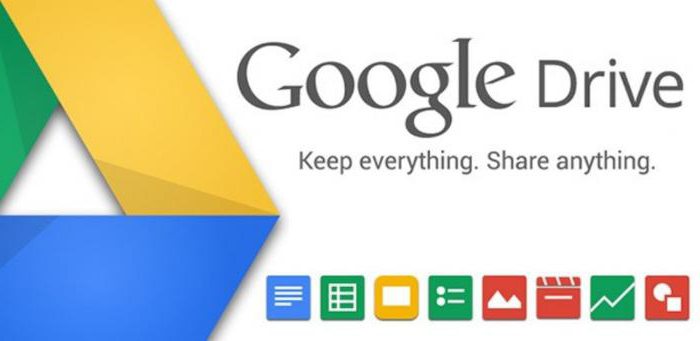
ეს სინერგია ასევე პრაქტიკულია, რადგან თქვენ შეგიძლიათ ნებისმიერ დროს შეიტანოთ ცვლილებები თქვენს მონაცემებში, ტელეფონის ხელმისაწვდომობის გარეშე. ძველი ტელეფონიდან ახალ გაჯეტზე კონტაქტების გადატანამდე, თქვენ უბრალოდ უნდა შეხვიდეთ თქვენს Google სერვისის ანგარიშში ახალ მოწყობილობაზე და დაეთანხმოთ სინქრონიზაციას.
სხვა საკითხებთან ერთად, პროგრამა თავის კლიენტებს აძლევს შესაძლებლობას აღადგინონ კონტაქტები, რომლებიც რაიმე მიზეზით დაიკარგა ბოლო 30 დღის განმავლობაში.
"Yandex.Disk"
ძველი გაჯეტიდან მარტივ ტელეფონზე კონტაქტების გადატანის კიდევ ერთი მარტივი გზაა საშინაო სერვისი ამავე სახელწოდების Yandex.Disk საძიებო სისტემიდან. ისევე, როგორც წინა შემთხვევაში, დაგვჭირდება ქსელის კავშირი.

სანამ ექსპორტს დაიწყებთ, თქვენ უნდა დააინსტალიროთ შესაბამისი პროგრამული უზრუნველყოფა Yandex-ისგან, რომელიც შეგიძლიათ იხილოთ Google Play სერვისის შესაბამის განყოფილებაში. აპლიკაციის დაინსტალირების შემდეგ, თქვენ უნდა დააკოპიროთ ყველა კონტაქტი, რომლის გადაცემაც გსურთ.
შემდეგ, თქვენი მონაცემების კოპირების და Yandex.Disk ანგარიშის გააქტიურების შემდეგ, თქვენ უნდა შეასრულოთ შემდეგი ნაბიჯები:
- გაუშვით პროგრამა ახალ ტელეფონზე და შედით თქვენს ანგარიშში იმავე მონაცემებით, რომლითაც ადრე შეხვედით ექსპორტისთვის.
- შემდეგ მენიუში უნდა გადახვიდეთ "პარამეტრები" პუნქტში (სახელი შეიძლება შეიცვალოს მოდელის მიხედვით).
- აირჩიეთ "ტელეფონიდან ტელეფონზე გადატანა" ჩანართი.
- კომუნალური იკითხება საიდუმლო კოდი, რომელიც ადრე მიიღეთ - შეიყვანეთ და დაადასტურეთ გადაადგილება.
- მას შემდეგ რაც აპლიკაცია დაასრულებს მუშაობას, ის შეგატყობინებთ, რომ გადაცემის ოპერაცია დასრულებულია.
კონტაქტების გადატანა კომპიუტერის გარეშე
თუ ვერ ახერხებთ დაკავშირებას პერსონალური კომპიუტერი, შეგიძლიათ სხვა გზით წახვიდეთ: Bluetooth უკაბელო პროტოკოლის მეშვეობით. კონტაქტების გადასატანად მიჰყევით ამ მარტივ ნაბიჯებს:
- ჩართეთ თქვენი ტელეფონები.
- გააქტიურეთ Bluetooth ფუნქცია ორივე მოწყობილობაზე (ტელეფონის ინსტრუქცია მიუთითებს როგორ).
- თქვენს ძველ გაჯეტზე გადადით Bluetooth პარამეტრების მენიუში და დაიწყეთ ახალი მოწყობილობის ძებნა.
- დაადასტურეთ სინერგია ახალ გაჯეტთან იგივე PIN კოდების შეყვანით.
- გადადით თქვენს განყოფილებებში ტელეფონის წიგნიდა მონიშნეთ კონტაქტები, რომელთა ექსპორტი გსურთ.
- მონაცემების გადაცემის შემდეგ, კონტაქტები გამოჩნდება თქვენს ახალ გაჯეტზე.
გადაიტანეთ მონაცემები SD და SIM ბარათების გამოყენებით
თუ თქვენი ძველი მოწყობილობა მხარს უჭერს ამ ფუნქციას, შეგიძლიათ დააკოპიროთ კონტაქტები SIM ან SD ბარათის გამოყენებით. პროცესი მხოლოდ რთული ჩანს, მაგრამ სინამდვილეში ყველაფერი საკმაოდ მარტივია. მთავარია ინსტრუქციების შესრულება.

ექსპორტი SD ბარათის საშუალებით:
- ჩადეთ მეხსიერების ბარათი ძველ ტელეფონში.
- მენიუს საშუალებით და კონტაქტებთან მუშაობისას შეინახეთ მონაცემები CD ბარათზე.
- ხელახლა დააინსტალირეთ ბარათი ახალ გაჯეტზე.
- ატვირთეთ კონტაქტები "კონტაქტების" მეშვეობით -> "ფუნქციები" -> "კონტაქტების ექსპორტი/იმპორტი" -> "ასლი SD ბარათიდან".
ექსპორტი SIM ბარათის საშუალებით
კონტაქტების მიგრაციის ერთ-ერთი უძველესი (მაგრამ დადასტურებული) მეთოდი არის ექსპორტი SIM ბარათის გამოყენებით. იგი გამოიყენება მხოლოდ ყველაზე გადაუდებელ შემთხვევებში (ელექტროენერგიის, ინტერნეტის გარეშე, მოსახსნელი მედიადა ა.შ.).
ამ მეთოდის მთავარი მინუსი არის სახელის სიმბოლოების ლიმიტი. ანუ, თქვენ შეძლებთ კონტაქტების გადატანას (არაუმეტეს 200), მაგრამ ყველა მათგანი "მოიჭრება" 8 სიმბოლოზე, რაც უკიდურესად მოუხერხებელია (თქვენ უნდა იყოთ ჭკვიანი სახელისა და გვარის შემოკლებით).
SIM ბარათის საშუალებით კონტაქტების დასაკოპირებლად, ჯერ მენიუს მეშვეობით უნდა გაიტანოთ იგი ძველ ტელეფონში, შემდეგ კი, ახალ გაჯეტში ჩასმის შემდეგ, გადაიტანოთ ყველა მონაცემი სატელეფონო წიგნში. როგორც ჩანს, ყველაფერი მარტივია, მაგრამ შეზღუდვები მნიშვნელოვნად ამახინჯებს მთელ ინფორმაციას.
გადაცემა ამ სტატიაში განვიხილავთ სატელეფონო წიგნის კონტაქტების გადაცემის საკითხს ძველი ტელეფონიდან, რომელიც მუშაობს Android ოპერაციული სისტემაზე (OS) ახალზე. თქვენ შეგიძლიათ ამის გაკეთება უპრობლემოდ, ტელეფონის ოპერაციული სისტემის სირთულეების სიღრმისეული ცოდნის გარეშე და მესამე მხარის პროგრამული უზრუნველყოფის დახმარების გარეშე, რომელიც ჯერ უნდა ჩამოტვირთოთ და დააინსტალიროთ.
ვიდეო გაკვეთილი ამ თემაზე:
კონტაქტები ასე რომ, ჩვენ გვაქვს ძველი ტელეფონი კონტაქტებით და SD (MicroSD) მეხსიერების ბარათით და ახალი ტელეფონი, რომელიც მუშაობს Android OS (არ აქვს მნიშვნელობა რა ვერსიას). გადადით მენიუს ელემენტზე ტელეფონის წიგნი 1, რომელიც შეიცავს თქვენს ყველა კონტაქტს 2. დააჭირეთ მენიუს ღილაკს 3. მენიუში, რომელიც გამოჩნდება, აირჩიეთ იმპორტი/ექსპორტი 4. შემდეგი, მოგეთხოვებათ აირჩიოთ საშუალება, საიდანაც უნდა დააკოპიროთ კონტაქტები (ტელეფონი, SIM ბარათი, მეხსიერების ბარათი). აირჩიეთ ტელეფონი 5 და დააჭირეთ შემდეგი. შემდეგ მენიუში აირჩიეთ დანიშნულების ადგილი კოპირებული კონტაქტებისთვის (სხვა სიტყვებით, სად უნდა დააკოპიროთ), ჩვენს შემთხვევაში მეხსიერების ბარათი 6. დააჭირეთ ღილაკს შემდეგი. ეკრანზე გამოჩნდება თქვენი ყველა კონტაქტის სია 7. აქ შეგიძლიათ აირჩიოთ თქვენთვის საჭირო ნომრები უჯრების მონიშვნით. თუ გჭირდებათ მთელი ტელეფონის წიგნი, უბრალოდ დააწკაპუნეთ ღილაკზე აირჩიეთ ყველა 8. შემდეგ დააწკაპუნეთ ღილაკზე Copy 9, სადაც არჩეულთა საერთო რაოდენობა მითითებული იქნება ფრჩხილებში სატელეფონო კონტაქტები. გამოჩნდება ფანჯარა, რომელიც დაადასტურებს კოპირებას, კონტაქტების ფაილის სახელს (ნაგულისხმევად გენერირებულია კოპირების თარიღისა და დროის მიხედვით) და მის მომავალ მდებარეობას მეხსიერების ბარათზე 10. დააჭირეთ ღილაკს OK. კოპირების პროცესი დაიწყება 11. თუ ყველაფერი სწორად მიდის და მეხსიერების ბარათზე საკმარისი ადგილია, მიიღებთ შესაბამის შეტყობინებას ან უბრალოდ დაუბრუნდებით სატელეფონო წიგნს.
ტელეფონები გამორთეთ ტელეფონი. მისგან ვხსნით მეხსიერების ბარათს, რომელსაც ვათავსებთ ახალ ტელეფონში. ჩვენ განვახორციელებთ შემდგომ მოქმედებებს ახალი ტელეფონით, სადაც უნდა გადავიტანოთ კოპირებული სატელეფონო წიგნი.
გადაცემა ტელეფონის ნომრებიერთიდან ანდროიდის ტელეფონისხვას.
კოპირება ჩართეთ ახალი ტელეფონი. ზემოაღნიშნულის მსგავსად დააწკაპუნეთ: ტელეფონების წიგნი – მენიუ – იმპორტი/ექსპორტი – მეხსიერების ბარათი – ტელეფონი(სამიზნე საცავი). რის შემდეგაც ფაილი შენახული კონტაქტებით მოიძებნება მეხსიერების ბარათზე 12. შემდეგი, მეხსიერების ბარათზე კონტაქტების მქონე ყველა ფაილი უნდა იყოს ნაჩვენები. ჩვენს შემთხვევაში, ეს არის ფაილი, რომელიც ჩვენ ახლახან შევქმენით ძველ ტელეფონზე. აირჩიეთ ის, მონიშნეთ ყუთი ფაილის სახელის გვერდით და დააწკაპუნეთ კოპირება 13. სულ ეს არის, თქვენი ძველი ტელეფონის წიგნი თქვენს ახალ ტელეფონში!
ძალიან ხშირად, ახალი ფიჭური მოწყობილობის შეძენისას, პრობლემა ჩნდება ძველი ტელეფონიდან შეძენილის მონაცემთა ბაზაში კონტაქტების გადატანის კუთხით. ყოველივე ამის შემდეგ, თქვენ არ გსურთ, რომ თქვენს მიერ შეყვანილი ძვირფასი საკონტაქტო ჩანაწერები გაქრეს თქვენს ძველ მობილურ ტელეფონთან ერთად. ქვემოთ მოცემულია ყველაზე გავრცელებული ვარიანტები ახალ ტელეფონში საკონტაქტო ნომრების აღდგენისთვის.
გადაიტანეთ კონტაქტები ტელეფონიდან ტელეფონზე. მეთოდი ნომერი 1 - კონტაქტების შენახვა თქვენი მობილური ტელეფონის SIM ბარათზე
კონტაქტების ერთი მობილური ტელეფონიდან მეორეზე გადატანის პროცესი შეიძლება განხორციელდეს SIM ბარათის გამოყენებით, რაც საკმაოდ მარტივად ხდება. ეს არის ყველაზე, ასე ვთქვათ, უძველესი და მარტივი გზა. ამ შემთხვევაში, პირველი ტელეფონის მეხსიერებიდან ყველა მონაცემი ექსპორტირებულია SIM ბარათზე, რომელიც შემდეგ ჩასმულია ახალ მობილურ ტელეფონში.
ხოლო SIM ბარათიდან სხვა მობილური ტელეფონის მეხსიერებაში გადასატანად, თქვენ უნდა გამოიყენოთ აპლიკაცია „კონტაქტები“, გადადით ჩანართზე „ექსპორტი/იმპორტი“ და შემდეგ დააჭირეთ „იმპორტი SIM ბარათიდან“. აღსანიშნავია, რომ მობილური მოწყობილობების ზოგიერთი მოდელი არ არის აღჭურვილი ამ ფუნქციით, მაგრამ ახლა ასეთი ტელეფონები იშვიათია.
კონტაქტების გადაცემის ამ მეთოდის აშკარა მინუსი არის ის, რომ თანამედროვე SIM ბარათების მეხსიერებაც კი მცირეა, რაც არ იძლევა ამ გზით გადაცემის საშუალებას. დიდი რაოდენობამობილური მოწყობილობის სატელეფონო წიგნის კონტაქტები.
გადაიტანეთ კონტაქტები ტელეფონიდან ტელეფონზე. მეთოდი ნომერი 2 - კონტაქტების გადატანა Bluetooth-ის გამოყენებით (ყველამ იცის Bluetooth)
Bluetooth ხელმისაწვდომია თითქმის ყველა თანამედროვე მობილურ ტელეფონში. ეს უკაბელო მინი მოწყობილობა გაადვილებს თქვენი კონტაქტების სიის სხვა ტელეფონზე გადატანას. ამისათვის თქვენ უბრალოდ უნდა ჩართოთ Bluetooth ორივე მოწყობილობაზე, დაამყაროთ კავშირი მათ შორის და, საჭიროების შემთხვევაში, შეიყვანოთ პაროლი.
თქვენს წინა ტელეფონზე, მენიუში უნდა იპოვოთ განყოფილება "კონტაქტები", გადადით "აირჩიეთ ყველა" ჩანართზე, შემდეგ "Bluetooth-ის საშუალებით" პარამეტრზე და დააკოპირეთ საკონტაქტო მონაცემთა ბაზა სხვა ფიჭურ მოწყობილობაზე.
პირდაპირი
მინუსი ამ მეთოდითარის ის, რომ ზოგიერთი ტელეფონის მოდელი საშუალებას გაძლევთ გადაიტანოთ მხოლოდ თითოეული კონტაქტი ინდივიდუალურად, არჩევის ყველა ვარიანტის გარეშე.
გადაიტანეთ კონტაქტები ტელეფონიდან ტელეფონზე. მეთოდი ნომერი 3 - პერსონალური კომპიუტერის გამოყენება
პრაქტიკაში, კონტაქტების გადატანა ერთი ტელეფონიდან მეორეზე ხორციელდება შემდეგნაირად: ჩანაწერები კოპირებულია მონაცემთა ბაზაში. Microsoft Outlookშედის Microsoft პაკეტიოფისი, რომლისთვისაც მობილური ტელეფონი და კომპიუტერი დაკავშირებულია კაბელის საშუალებით ან უკაბელო მოწყობილობადა კავშირი დაყენებულია.
აქ საჭიროა ინსტალაცია სპეციალური პროგრამადრაივერებითა და კომუნალური საშუალებებით, რომლებიც შეგიძლიათ იხილოთ ტელეფონში მოთავსებულ დისკზე. დაყენებული პროგრამული უზრუნველყოფა, უნდა აირჩიოთ მოქმედება „დააკოპირეთ ტელეფონის წიგნი ფორმატისთვის Outlook პროგრამები" მობილური ტელეფონიდან კომპიუტერზე მონაცემთა გადაცემის დასრულების შემდეგ, სხვა მობილური ტელეფონი უკავშირდება და სინქრონიზაცია ხორციელდება იმავე სქემის მიხედვით, მხოლოდ საპირისპირო თანმიმდევრობით.
გადაიტანეთ კონტაქტები ტელეფონიდან ტელეფონზე. მეთოდი ნომერი 4 - ტელეფონის ფლეშ ბარათის გამოყენება (ყველაზე მოსახერხებელი გზა)
თქვენ შეგიძლიათ აღადგინოთ კონტაქტები თქვენს მეორე ტელეფონზე SD ფლეშ ბარათის გამოყენებით. ბარათზე თითოეული vCard ფაილი ინახავს ერთ კონტაქტს, ასე რომ, ეს არის ყველაზე მეტი ეფექტური გზასატელეფონო წიგნის ჩანაწერების კოპირება ერთი მობილური ტელეფონიდან მეორეზე. თუ საკონტაქტო მონაცემები შენახული იყო vCard ტექსტის ფორმატში, მაშინ მათი ადვილად იმპორტირება შესაძლებელია მოწყობილობის მეხსიერებაში SD ფლეშ ბარათის საშუალებით.
ეს ფორმატი სტანდარტულია მობილური ტელეფონები Android ოპერაციული სისტემით, რომელსაც აქვს ფლეშ ბარათიდან იმპორტის შესაძლებლობა. ასე რომ, ჯერ უნდა შექმნათ root საქაღალდე "კონტაქტები" ფლეშ ბარათში და შემდეგ გადაიტანოთ კონტაქტები vCard ფორმატში. შემდეგ ტელეფონის მენიუდან უნდა გადახვიდეთ აპლიკაციაში „კონტაქტები“ და აირჩიოთ „იმპორტი/ექსპორტი“ მოქმედება, შემდეგ კი გადახვიდეთ „იმპორტი SD ბარათიდან“ ფუნქციაზე.
ფლეშ დისკზე კონტაქტები კოპირდება მობილური მოწყობილობა. ანალოგიურად, vCard ფორმატში საკონტაქტო ჩანაწერების სარეზერვო ასლი მზადდება ფლეშ ბარათზე, თუ იყენებთ "ექსპორტი SD ბარათზე" ბრძანებას "იმპორტი/ექსპორტი" ოფციაში. ასევე, ფლეშ დრაივზე იქმნება საქაღალდე „კონტაქტები“, სადაც ინახება ყველა ტელეფონის ნომრის vCard ფაილი.
ასე რომ, ზემოთ ჩამოთვლილი მეთოდებიდან შეგიძლიათ აირჩიოთ ყველაზე შესაფერისი. ძირითადად, თქვენ უნდა ეცადოთ უფრო ხშირად შექმნათ სარეზერვო ასლებიკონტაქტები, რომლებიც დაგეხმარებიან ინფორმაციის აღდგენაში.
ახალი სმარტფონის შეძენის შემდეგ Android პლატფორმაყოველთვის არის საჭირო კონტაქტების გადატანა ძველი მოდელიახალზე. მომხმარებლები ხშირად ინახავენ უამრავ მონაცემს, რომელიც შეიცავს ინფორმაციას მათ მიერ გამოყენებული ტელეფონის ნომრების შესახებ, ელექტრონული ფოსტის მისამართები. ხელით კოპირებას დიდი დრო სჭირდება და ზრდის შეცდომის და დაკარგვის ალბათობას. მნიშვნელოვანი ინფორმაცია. ამ პრობლემის გადასაჭრელად, არსებობს გზები, რომლითაც შესაძლებელია მონაცემების მარტივად, სწრაფად და საიმედოდ გადაცემა. დაშიფრული კონტაქტების შენახვა შესაძლებელია მეხსიერებაში დესკტოპ კომპიუტერიან ლეპტოპი. მეტი საიმედოობისთვის შეგიძლიათ გამოიყენოთ პოპულარული სერვისი Google Drive, რომელიც ინტეგრირებულია ანდროიდის ოპერაციულ სისტემასთან სპეციალური აპლიკაციის საშუალებით.
რამდენიმეა მარტივი გზებიკონტაქტების გადატანა ანდროიდიდან ანდროიდზე
კონტაქტების ანდროიდიდან ანდროიდზე გადატანა შეიძლება განხორციელდეს გამოყენებით, რომელიც გამოიყენება როგორც პორტატული შენახვის მოწყობილობა. ამ მეთოდის უპირატესობა მისი სისწრაფე და სიმარტივეა. ნაკლოვანებები მოიცავს შეცდომების ალბათობას და კონტაქტების დუბლირებას.
SIM ბარათზე ინფორმაციის გადასაწერად უნდა გახსნათ მენიუ. როგორც წესი, ღილაკი მდებარეობს ეკრანის ქვედა მარცხენა კუთხეში. ამის შემდეგ, თქვენ უნდა შეასრულოთ ბრძანება "მეტი" შემოთავაზებული ვარიანტებიდან. გაიხსნება SIM ბარათის მართვის ფუნქციები, მათ შორის ბრძანება, რომელიც საშუალებას გაძლევთ გადაიტანოთ მონაცემები ბარათზე. ოპერაციას შეიძლება გარკვეული დრო დასჭირდეს, ეს დამოკიდებულია ტელეფონის სიჩქარეზე და კოპირებული მონაცემების რაოდენობაზე. ზოგჯერ ჩნდება შეცდომა, რომელიც ხელს უშლის კონტაქტების SIM ბარათზე დუბლირებას. ასეთ სიტუაციებში კონტაქტები გადავა SIM მეხსიერებაში და ერთდროულად წაიშლება სმარტფონიდან.
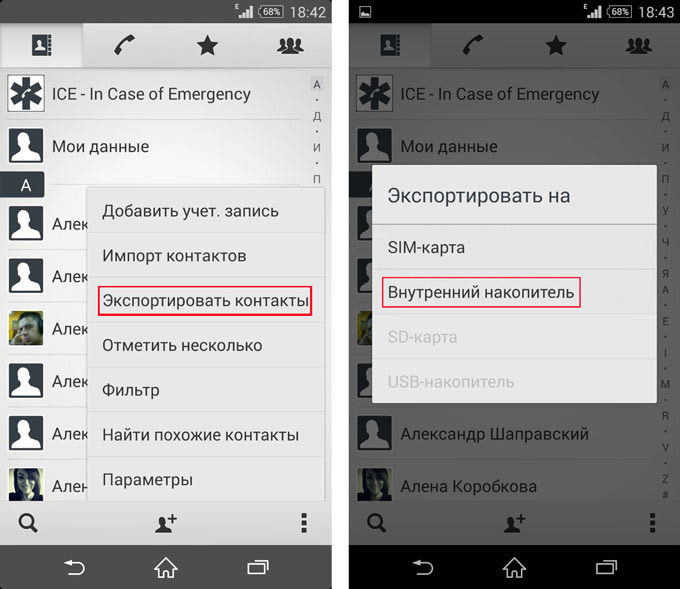
SIM ბარათის გამოყენება შესაძლებელია კონტაქტების იმპორტისთვის. ამ შემთხვევაში თქვენ უნდა შეასრულოთ შემდეგი ბრძანებები: კონტაქტები - მენიუ - კონტაქტების იმპორტი/ექსპორტი - SIM ბარათზე ექსპორტი - OK. ამ მეთოდის უპირატესობა არის მონაცემთა გადაადგილების სიჩქარე. მეთოდი უნივერსალურია სხვადასხვა ვერსიები Android ოპერაციული სისტემა.
ინფორმაციის SIM ბარათზე ჩაწერის შემდეგ, თქვენ უნდა ჩადოთ იგი სხვა მოწყობილობაში და განახორციელოთ მსგავსი პროცედურა - კონტაქტების იმპორტი. SIM ბარათის გამოყენების უარყოფითი მხარე მოიცავს ინფორმაციის გადაწერის შეუძლებლობას პერსონალური კომპიუტერის მეხსიერებაში მისი საიმედო უსაფრთხოებისთვის. უნდა აღინიშნოს, რომ მოწყობილობებს, რომლებიც მუშაობენ ანდროიდის გარსზე, შეიძლება ჰქონდეთ სხვადასხვა ბარათის სლოტები. ეს ქმნის დამატებით დაბრკოლებებს მონაცემთა სინქრონიზაციის მცდელობისას.
მონაცემთა კოპირება Bluetooth-ით
ძალიან ხშირად, როდესაც სმარტფონს პირველად ჩართავთ, ჩნდება მენიუ, რომელიც საშუალებას გაძლევთ სინქრონიზაცია მოახდინოთ ახალ მოწყობილობასთან ძველთან. ბევრი მომხმარებელი უგულებელყოფს შეტყობინებას, რის შემდეგაც მათ არ იციან როგორ გამოიყენონ ის, რაც წლების განმავლობაში დადასტურდა Bluetooth ტექნოლოგიადააჩქაროს ახალი გაჯეტის სამუშაო პროცესზე ინტეგრაცია. ყველაზე შეუსაბამო მეთოდი გულისხმობს თქვენი სმარტფონის გადატვირთვას, რის შემდეგაც პროგრამა კვლავ შესთავაზებს კონტაქტების სინქრონიზაციას. ზოგჯერ უფრო ადვილია მონაცემთა ხელით გადაცემა, ვიდრე აპლიკაციების ხელახლა ინსტალაცია და ინტერფეისის კონფიგურაცია.
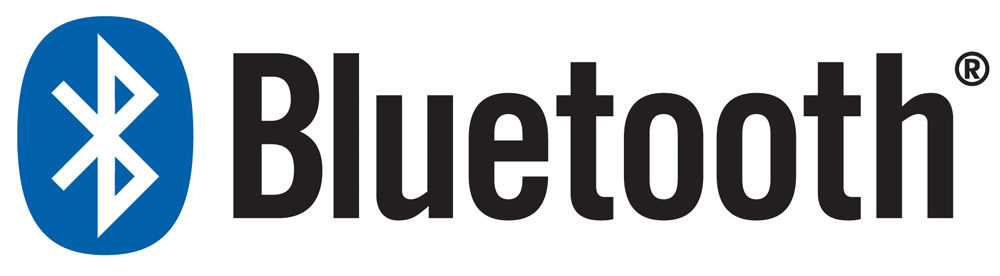
თუ გსურთ გამოიყენოთ Bluetooth ტექნოლოგია, მიჰყევით ამ მარტივ ნაბიჯებს: გახსენით კონტაქტები, შემდეგ აირჩიეთ „მონაცემების გადატანა“ და დაადასტურეთ თქვენი არჩევანი. ამის შემდეგ, თქვენ შეძლებთ აირჩიოთ ხელმისაწვდომი მოწყობილობები, რომლებზეც გჭირდებათ ტელეფონის ნომრების გადატანა.
არ დაგავიწყდეთ ჩართოთ და დააკონფიგურიროთ Bluetooth თქვენს ახალ მოწყობილობაზე Android ოპერაციული სისტემით. ეს შეიძლება გაკეთდეს მენიუს გამოყენებით, რომელიც იხსნება სპეციალური ღილაკით ეკრანის ზედა ნაწილში. , მაგრამ მოქმედების პრინციპი ყოველთვის იგივე რჩება. ამ მეთოდით, არსებობს მონაცემთა არასწორი გადაცემის შესაძლებლობა.
სმარტფონის მეხსიერების გამოყენება მოწყობილობების სინქრონიზაციისთვის
ამ მეთოდისთვის მოგიწევთ გამოიყენოთ სახლის კომპიუტერიან ლეპტოპი. პირველ რიგში, თქვენ უნდა გამოიყენოთ მოსახსნელი შენახვის მოწყობილობა, რომელიც დაინსტალირებულია თქვენს ძველ ტელეფონში. თქვენ უნდა შეასრულოთ შემდეგი ბრძანებები: კონტაქტები - მენიუ - იმპორტი/ექსპორტი - ექსპორტი დისკზე. ყველა ინფორმაცია ჩაიწერება სპეციალური ფორმატი. ფაილს ექნება გაფართოება "VCF". ზემოაღნიშნული მეთოდის წყალობით, თქვენ შეგიძლიათ შეინახოთ კონტაქტები Android-დან თქვენს კომპიუტერში, თქვენ უბრალოდ უნდა დააკავშიროთ მოწყობილობა USB დისკის საშუალებით. თუ იყენებთ ლეპტოპს პერსონალური კომპიუტერის ნაცვლად, შეგიძლიათ გადაიტანოთ ინფორმაცია მეხსიერების ბარათიდან ჩაშენებული ბარათის წამკითხველის მეშვეობით.
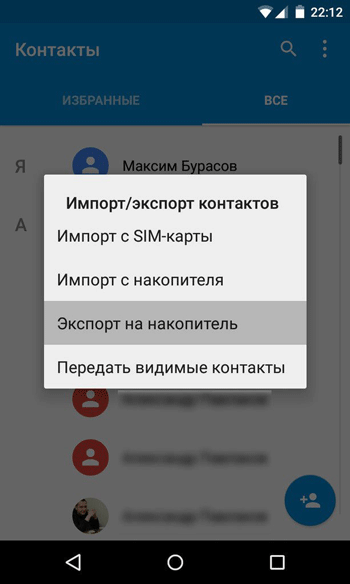
ამის შემდეგ, ახალი მოწყობილობა უნდა იყოს დაკავშირებული პერსონალურ კომპიუტერთან და ფაილი vCard ფორმატში უნდა დაკოპირდეს გაჯეტის მეხსიერებაში. შემდეგ გადადით კონტაქტებში, გახსენით მენიუ და აირჩიეთ ბრძანება "იმპორტი საცავიდან". ტელეფონი მოგთხოვთ აირჩიოთ სწორი ფაილი, საიდანაც კონტაქტები შეინახება სმარტფონის მეხსიერებაში.
ეს მეთოდი საშუალებას გაძლევთ დაარედაქტიროთ Android კონტაქტები თქვენს კომპიუტერში. არსებობს მრავალი პროგრამა, რომელიც გამოიყენება vCard ფაილებში ცვლილებების შესატანად, მაგალითად, vCard Editor, MS Outlook, Eudora OSE. დღეს მომხმარებლებს აქვთ შესაძლებლობა აირჩიონ ფასიანი და უფასო პროგრამული უზრუნველყოფა, რომელიც მათ საშუალებას აძლევს შეასრულონ საჭირო ქმედებები.
შერჩევითი მონაცემების გაგზავნა
ეს მეთოდი შესაფერისია Android პლატფორმაზე სმარტფონების მომხმარებლებისთვის, რომლებიც ცვლიან შერჩევით მონაცემებს. ის მხოლოდ გადაცემის საშუალებას გაძლევთ უახლესი ინფორმაცია. ის ასევე შესაფერისია მათთვის, ვინც შეიძინა ახალი მოწყობილობა, სადაც სურთ შეინახონ ექსკლუზიურად მოთხოვნადი ტელეფონის ნომრები და მისამართები. ელ. კონტაქტების გადაცემამდე უნდა აირჩიოთ მოსახერხებელი გზა. ამ მიზნით შეიქმნა Android Beam ტექნოლოგია. თქვენ შეგიძლიათ გაგზავნოთ ფაილი vCard ან Bluetooth ფორმატში.
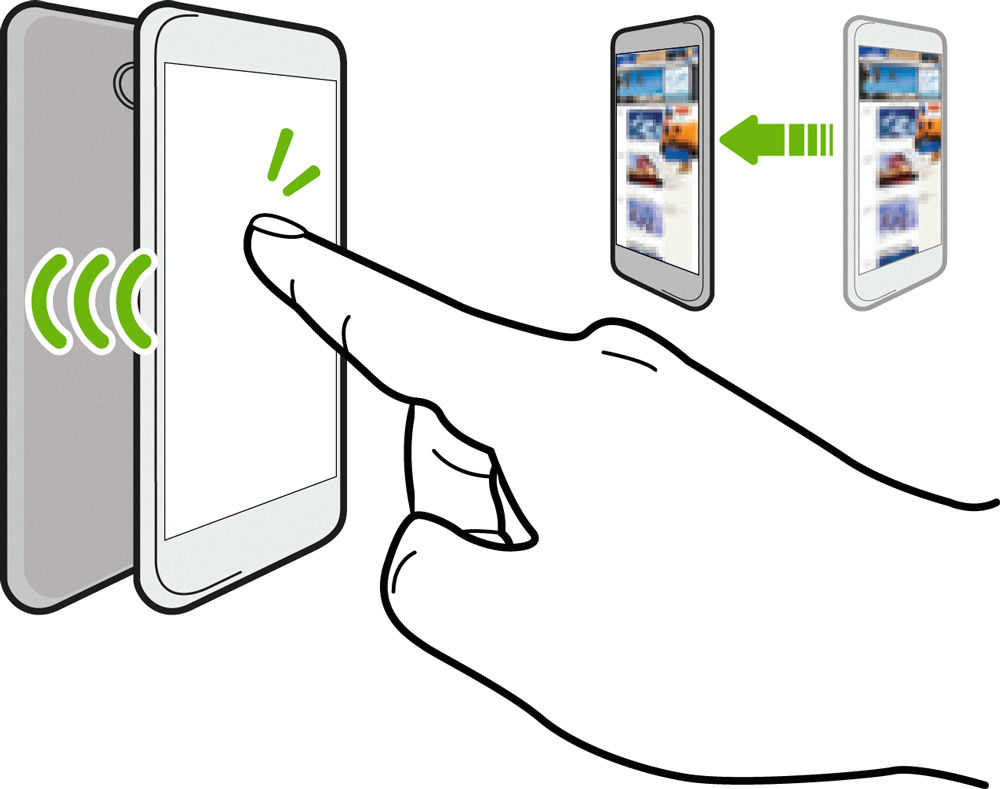
თქვენ უნდა გაუშვათ ბრძანება: კონტაქტები - მენიუ - კონტაქტის გაგზავნა. ამის შემდეგ, თქვენ შეძლებთ აირჩიოთ აპლიკაცია, რომელიც საშუალებას მოგცემთ გაგზავნოთ მონაცემები vCard ფორმატში. მათ შორის Gmail, Yandex, Skype აპლიკაცია, Bluetooth მოწყობილობა. არჩევანი პირველ რიგში დამოკიდებულია დაინსტალირებული აპლიკაციებიდა ინდივიდუალური მომხმარებლის პრეფერენციები.
Android Beam ტექნოლოგიას აქვს მთელი რიგი შეზღუდვები. ორივე მოწყობილობას უნდა ჰქონდეს Android Beam და NFC ფუნქციების მხარდაჭერა. ისინი აქტიური უნდა იყვნენ მონაცემთა გაცვლის დროს. თქვენ უნდა გადახვიდეთ კონტაქტებში და გახსენით საჭირო ტელეფონის ნომერი. ამის შემდეგ, თქვენ უნდა მიიტანოთ ორივე სმარტფონი უკანა პანელიდან. აუდიო შეტყობინება, რომელიც გესმით, მიუთითებს წარმატებულ კავშირზე. შემდეგ თქვენ უნდა დაადასტუროთ ინფორმაციის გადაცემა ეკრანზე შეხებით. როდესაც მონაცემთა გაცვლა დასრულდება, შეტყობინება გამოჩნდება მეორე გაჯეტის ეკრანზე.
როგორ აკონტროლოთ თქვენი Android მოწყობილობა მარტივად ჟესტებით როგორ გამორთოთ ავტომატური განახლებააპლიკაციები ანდროიდზე
თქვენ იყიდეთ ახალი სმარტფონიან ტაბლეტი და ახლა გაინტერესებთ როგორ გადავიტანოთ კონტაქტები? თუ ვსაუბრობდით ჩვეულებრივ ძველზე მობილური ტელეფონი, მაშინ მთელი საკითხი გადაწყდებოდა ხელით გადაცემით ან კონტაქტების Bluetooth-ით გადაცემით. მაგრამ რადგან ჩვენს ხელშია თანამედროვე სმარტფონებიდა ტაბლეტები, მაშინ კონტაქტების გადაცემა ყველაზე მეტად შეიძლება განხორციელდეს სხვადასხვა გზით. როგორ გადავიტანოთ კონტაქტები ანდროიდიდან ანდროიდზე?
ჩვენს მიმოხილვაში განვიხილავთ კონტაქტების გადაცემის რვა გზას:
- თქვენი ანგარიშის გამოყენებით გუგლის პოსტები;
- SIM ბარათის საშუალებით;
- მეხსიერების ბარათის საშუალებით;
- Bluetooth-ის საშუალებით;
- სავიზიტო ბარათების გაგზავნით;
- Google კონტაქტების მეშვეობით;
- კომპიუტერის პროგრამული უზრუნველყოფის გამოყენება;
- Playmarket-ის აპლიკაციების გამოყენება.
მოდით განვიხილოთ ეს მეთოდები უფრო დეტალურად და ამავე დროს გავარკვიოთ მათი დადებითი და უარყოფითი მხარეები.
კონტაქტები და სხვა ინფორმაცია ოპერაციული სისტემა Android OS ინახება Google ანგარიშში - ის რეგისტრირებულია, როდესაც საწყისი დაყენებასმარტფონები და პლანშეტური კომპიუტერები. ამის შემდეგ, ყველა შენახული კონტაქტი ავტომატურად სინქრონიზდება თქვენს Google ანგარიშთან და სერვერებთან. უფრო მეტიც, სინქრონიზაციას ექვემდებარება არა მხოლოდ ტელეფონის ნომრები და საკონტაქტო სახელები, არამედ დამატებითი მონაცემებიც.
თუ Android-დან Android-ზე კონტაქტების გადატანა გჭირდებათ, თქვენ უნდა აიღოთ ახალი მოწყობილობა და შეიყვანოთ მასში თქვენი ანგარიშის ინფორმაცია - ეს კეთდება მოწყობილობის საწყისი დაყენების დროს. მას შემდეგ, რაც სმარტფონი (ან ტაბლეტი) დაადასტურებს სერვერებზე შენახული ანგარიშის მონაცემებს Google კონტაქტებიავტომატურად აიტვირთება ახალ მოწყობილობაზე, ყველა დამატებითი ველით.
გთხოვთ გაითვალისწინოთ, რომ თუ დაამატებთ კონტაქტს ერთ მოწყობილობაზე, ის მაშინვე გამოჩნდება მეორეზე - ამისთვის სინქრონიზაცია ორივე მოწყობილობაზე უნდა იყოს ჩართული. თუ არ გჭირდებათ კონტაქტები თქვენს ძველ მოწყობილობაზე, წაშალეთ ისინი მისგან. ანგარიშიან შეასრულეთ ქარხნული პარამეტრების გადატვირთვა.

Android-დან ანდროიდზე კონტაქტების გადასატანად, შეგვიძლია გამოვიყენოთ ისეთი უძველესი ინსტრუმენტი, როგორიცაა SIM ბარათი. თავად ინსტრუმენტი არც თუ ისე უძველესია, მაგრამ SIM ბარათის საშუალებით კონტაქტების გადაცემის მეთოდი მოძველებულია. და აი რატომ:
- SIM ბარათის შეზღუდული მოცულობა;
- დამატებითი ველების კოპირების შეუძლებლობა;
- მონაცემთა წაკითხვის/ჩაწერის დაბალი სიჩქარე.
მაგრამ თუ რაიმე მიზეზით არ გაქვთ კონტაქტების გადაცემის სხვა ვარიანტი, მაშინ შეგიძლიათ გამოიყენოთ ეს ინსტრუმენტი. ამისათვის თქვენ უნდა ეწვიოთ "კონტაქტების" აპლიკაციის პარამეტრებს და აირჩიეთ "კონტაქტების იმპორტი/ექსპორტი" - აქ გამოჩნდება ელემენტები SIM ბარათზე კონტაქტების იმპორტისა და ექსპორტისთვის და პირიქით. ვირჩევთ სასურველ ნივთს, ვირჩევთ გადასატანად საჭირო კონტაქტებს და შემდეგ ველოდებით კოპირების დასრულებას.
მიმღების სმარტფონზე ჩვენ ვასრულებთ საპირისპირო პროცედურას - SIM ბარათიდან კონტაქტების იმპორტი. რამდენიმე წუთის შემდეგ, ყველა კონტაქტი შეინახება არჩეულ ანგარიშში. თუმცა, შეგიძლიათ გააკეთოთ იმპორტის გარეშე, თუ თავად აირჩევთ SIM ბარათს კონტაქტების წყაროდ.
თუ სასურველი სმარტფონი/ტაბლეტი არ არის სიაში, თქვენ უნდა დარწმუნდეთ, რომ სხვა Bluetooth მოწყობილობების ხილვადობა გააქტიურებულია მიმღებ მოწყობილობაზე.

სინამდვილეში, კონტაქტების Android-დან Android-ზე Bluetooth უკაბელო არხის საშუალებით გადაცემა უკვე მონაცემების გადაცემას vCard ფორმატში - ეს ფორმატი საშუალებას გაძლევთ გადაიტანოთ ტელეფონის ნომრები, აბონენტების სახელები, ელფოსტის მისამართები, ორგანიზაციის სახელები, ვებსაიტების მისამართები, ფოტოები და კონტაქტებში ჩაწერილი მრავალი სხვა მონაცემი. . ანუ, ეს არის ყველა აბონენტის მონაცემების სრული გადაცემა. მაგრამ სავიზიტო ბარათების გასაგზავნად შეგიძლიათ გამოიყენოთ არა მხოლოდ Bluetooth, არამედ სხვა სერვისებიც, მაგალითად, სოციალური მედიაან ელ.
- სკაიპის საშუალებით;
- სოციალური ქსელების საშუალებით;
- ელექტრონული ფოსტით;
- მეშვეობით ღრუბლოვანი საცავიფაილები;
- მესინჯერების მეშვეობით;
- SMS და MMS საშუალებით.
ამრიგად, ჩვენ შეგვიძლია გადავიტანოთ კონტაქტები თითქმის ნებისმიერი ელექტრონული არხით და შემდეგ მივიღოთ ინფორმაცია სხვა მოწყობილობაზე. ამ მეთოდს არ აქვს რაიმე განსაკუთრებული მინუსი, მაგრამ არის უპირატესობები - თქვენ შეგიძლიათ გადაიტანოთ სავიზიტო ბარათები არა მხოლოდ თქვენს Android მოწყობილობებზე, არამედ სხვებზეც.
გთხოვთ გაითვალისწინოთ, რომ გაგზავნის შესაძლებლობა სავიზიტო ბარათიგანისაზღვრება ამა თუ იმ გზით დაინსტალირებული აპლიკაციების არსებობით.

დაგეხმარება კონტაქტების ანდროიდიდან ანდროიდზე გადატანაში Google სერვისი-კონტაქტები - აქ ინახება ყველა სინქრონიზებული მონაცემი. ამისათვის თქვენ უნდა დაჯდეთ კომპიუტერთან, შეხვიდეთ Google-ში და ეწვიოთ სასურველ სერვისს. აქ ვნახავთ გვერდითი მენიუ, სადაც უნდა აირჩიოთ „მეტი – ექსპორტი“. ამის შემდეგ შეამოწმეთ საჭირო კონტაქტები და აირჩიეთ ფაილის ფორმატი. ვინაიდან ჩვენ ვაგზავნით ჩანაწერებს სხვა Android მოწყობილობაზე, ჩვენ ვაზუსტებთ „Google CSV“ ფორმატს. შემდეგი, შეინახეთ ფაილი, გადაიტანეთ იგი ახალ მოწყობილობაზე და იმპორტი.
ეს მეთოდი შეიძლება სასარგებლო იყოს, თუ გჭირდებათ კონტაქტების ძველი მოწყობილობიდან ახალზე გადატანა თქვენი ანგარიშის სინქრონიზაციის გარეშე (მაგალითად, ჩვენ გვინდა შევქმნათ და გამოვიყენოთ ახალ მოწყობილობაზე ახალი ანგარიში Google).

როგორ გადავიტანოთ კონტაქტები ანდროიდიდან ანდროიდზე ინტერნეტის გარეშე? არაფერი შეიძლება იყოს უფრო მარტივი, რადგან ჩვენ შეგვიძლია კონტაქტების ექსპორტი შიდა მეხსიერებასმარტფონი ან მეხსიერების ბარათი - შერჩეული სატელეფონო ჩანაწერებიშეინახება როგორც ფაილი. შემდეგი, გადაიტანეთ ფაილი ახალ მოწყობილობაში და შეასრულეთ საპირისპირო ოპერაცია - შემოიტანეთ კონტაქტები შიდა მეხსიერებიდან ან მეხსიერების ბარათიდან (დამოკიდებულია იმაზე, თუ სად მდებარეობს არჩეული ფაილი). ამ ეტაპზე კონტაქტების გადაცემა დასრულებულად განვიხილავთ.
ეს მეთოდი კარგია, რადგან არ საჭიროებს ინტერნეტ კავშირს. თუ გადაცემა ხორციელდება შიდა მეხსიერების საშუალებით, მაშინ ფაილის გადასატანად დაგჭირდებათ Bluetooth ან მონაცემთა კაბელი კომპიუტერთან. მეხსიერების ბარათით გადასატანად, უბრალოდ გადაიტანეთ ბარათი ერთი მოწყობილობიდან მეორეზე.

კონტაქტების ერთი Android მოწყობილობიდან მეორეზე გადასატანად, ჩვენ შეგვიძლია გამოვიყენოთ პროგრამები PC Suite ფორმატში - ისინი წარმოებულია მრავალი მწარმოებლის მიერ თავიანთ ტელეფონებთან და სმარტფონებთან მუშაობისთვის. ამ პროგრამებს შეუძლიათ არა მხოლოდ კონტაქტების, არამედ მრავალი სხვა მონაცემების სინქრონიზაცია- მულტიმედიური ფაილები, კალენდარული ჩანაწერები, ტექსტური შეტყობინებები და ა.შ.
ასევე შეგვიძლია შემოგთავაზოთ უნივერსალური ვარიანტი - ეს არის პროგრამა MOBILedit. მისი უპირატესობა ის არის, რომ მას შეუძლია მუშაობა ბევრ ტელეფონთან და სმარტფონთან. როდესაც თქვენ დააკავშირებთ მოწყობილობას, პროგრამა დააინსტალირებს დრაივერებს, დაუკავშირდება მოწყობილობას და დაგეხმარებათ საჭირო მონაცემების ამოღებაში. ამის შემდეგ, მათ მხოლოდ ახალ Android მოწყობილობაზე გადატანა დასჭირდებათ.

Playmarket-ის აპლიკაციების მაღაზიაში შეგიძლიათ იპოვოთ ბევრი მესამე მხარის პროგრამები, შექმნილია Android-დან ანდროიდზე კონტაქტების გადასატანად. ისინი იყენებენ vCard ფაილებს, გადასცემენ მონაცემებს საკუთარ ფორმატებში, აგზავნიან კონტაქტებს NFC, W-Fi, ლოკალური ქსელებიდა ღრუბლოვანი სერვისები. და რადგან ბევრი პროგრამაა, უმჯობესია, თავად გაიგოთ მათი ფუნქციონირება გარკვეული ვარიანტების ცდით. ჩვენ გირჩევთ გამოიყენოთ ზემოთ აღწერილი ერთ-ერთი მეთოდი.
